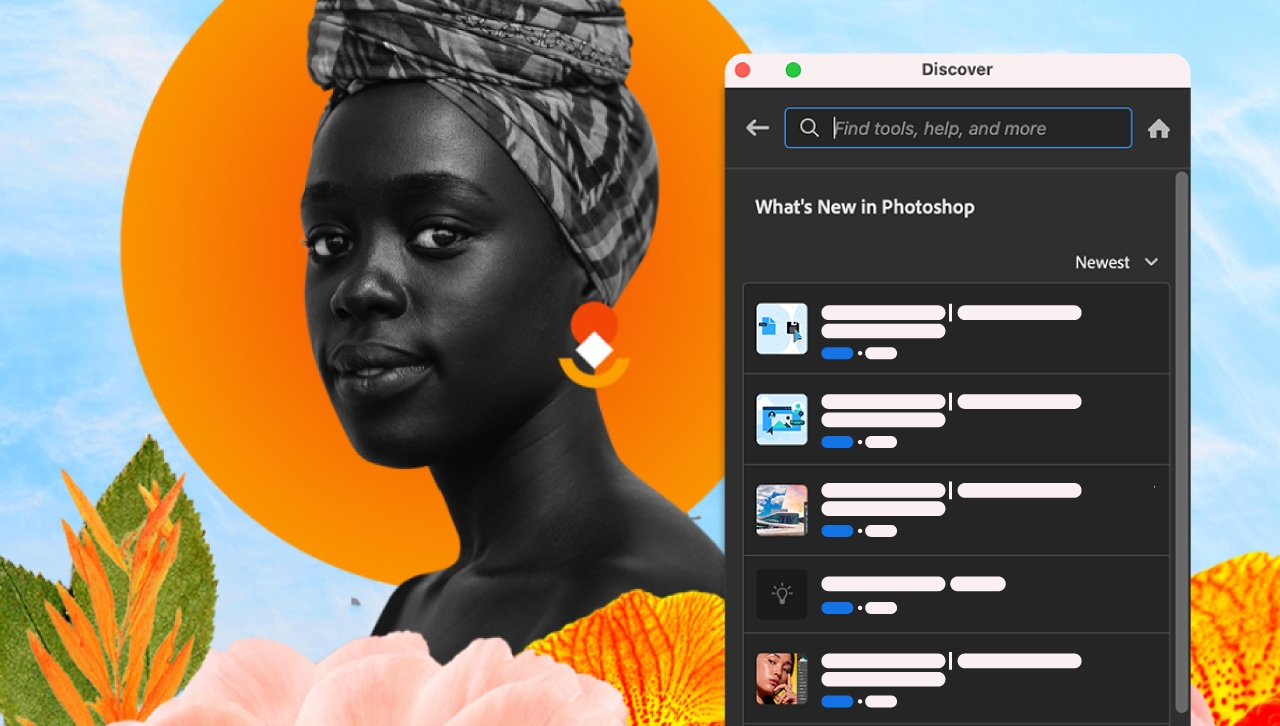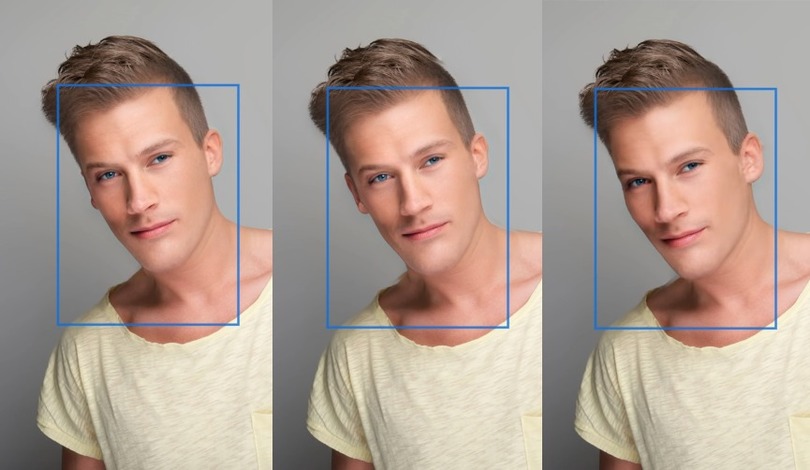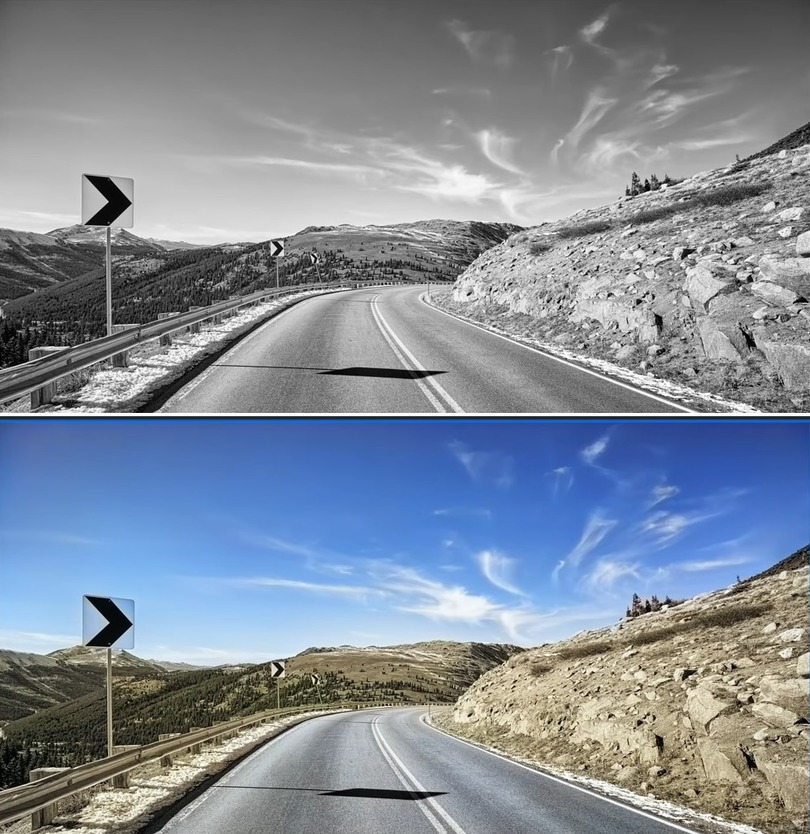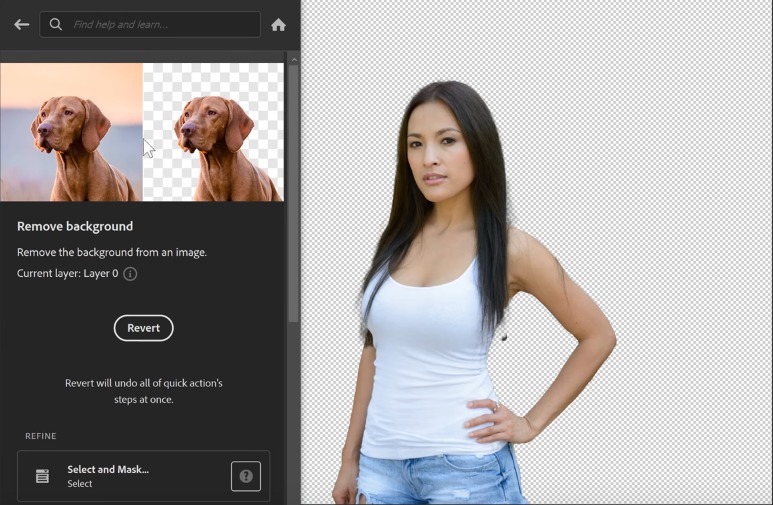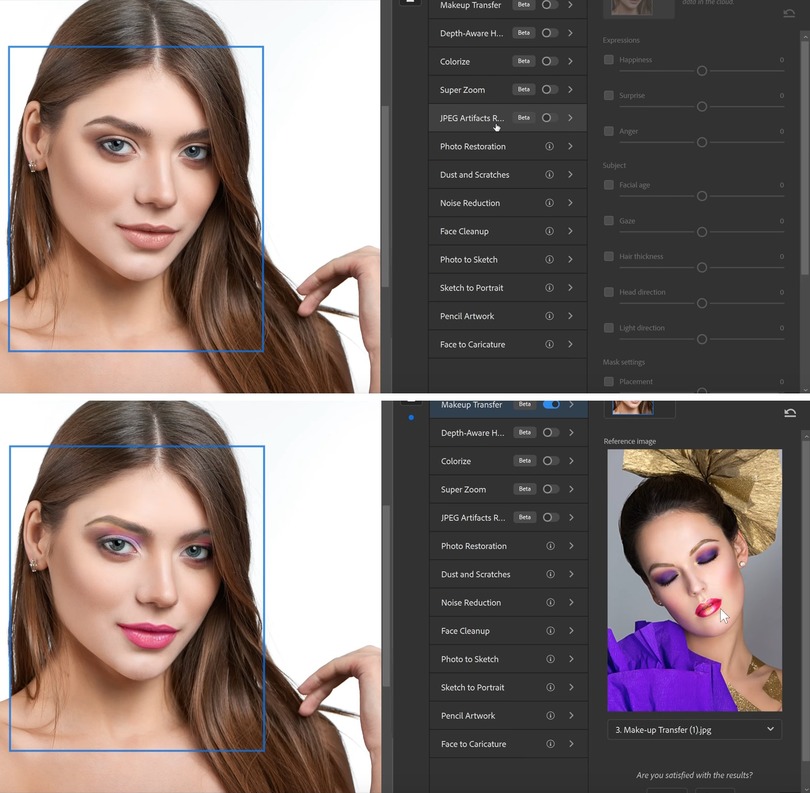Что нового в фотошоп 2021
Обновлено: 07.07.2024
Сама компания Adobe называет свой новый редактор «самым продвинутым в мире редактором для творчества на основе искусственного интеллекта». Да, вы не ослышались, Adobe также как и другие производители, такие как Skylum со своим LuminarAI, начала внедрение искусственного интеллекта в свое ПО.
Главным таким нововведением стало появление нового нейронного фильтра – инструмента «Neural Filters». Этот инструмент позволяет заменить небо на фотографии. Также благодаря ему повысилось качество инструмента выделения краёв, а еще появилась новая панель под название «Discover».
Давайте рассмотрим каждое из нововведений подробнее.
Рабочее пространство нового недеструктивного (не приводящего к разрушению) «Neural Filters» фильтра представляет собой список из множества других фильтров: сглаживание кожи, интеллектуальная обработка портрета, различные фильтры по типу приложения Prizma (создает картины из вашей фотографии).
Однако стоит учесть тот факт, что многие функции и инструменты в данном фильтре, все еще находятся на стадии бета-тестирования. Компания Adobe на сегодняшнее время собирает отзывы от пользователей, планируя и дальше развивать это новое для нее направление.
Все фильтры работают на основе системы искусственного интеллекта. При этом они не работают без официальной подписки на ПО. Так, например, инструмент “Умный портрет” позволяет полностью изменить черты лица, а также направление поворота головы или взгляда, а еще можно изменить интенсивность улыбки и даже поменять возраст модели. Также возможно менять направление и интенсивность источника света.
Инструментарий нейронных фильтров может помочь восстановить поврежденные изображения, например, старые фотографии, на которых видна пыль или присутствуют царапины. Фильтр умеет бороться с шумом, выполнять автоматическую ретушь лица, избавляться от артефактов компрессии в файлах JPEG. Он также может раскрасить черно-белое изображение и сделать его цветным.
Все эти инструменты, по заявлению Adobe, должны повысить качество самих фотографий и увеличить производительность вас, как творческой личности, тем самым ускорить время на постпродакшне, сообщает производитель.
Инструмент проанализирует ваше изображение, разделит его по планам, найдет, где на нём передний план, а где небо. Уже после этого он выполнит сложное маскирование, после чего заменит или добавит новое небо на вашу фотографию.
Исходник для замены можно выбрать как из базы данных Photoshop (в ней пока насчитывается всего 25 предустановок), так и добавить из своей собственной коллекции (сфотографировать заранее, либо скачать из сети).
Кроме того, программа позволяет регулировать масштаб неба, а еще, можно использовать только какую-то его часть, а также всячески перемещать небо по изображению. При этом будет автоматически изменяться и цветовая окраска и освещённость переднего плана, т.е. искусственный интеллект будет подстраивать освещение под новое небо на вашей фотографии.
Данный инструмент должны оценить любители коллажей и профессиональные создатели цифровых изображений, а также авторы, увлеченные арт фотографией, где искажение действительности не только оправдано, но и часто необходимо.
Был также обновлен инструмент выделения краёв. Он получил улучшенный инструмент «Выделение и маска». В нем появились новые функции. Такие, как «Уточнить волосы» и «Режим уточнения с учетом объектов». Все это должно помочь быстро вырезать объект даже с самого сложного фона.
Как и в случае с заменой неба, в новой версии выделением краёв, в том числе волос, занимается искусственный интеллект. Согласно комментариям производителя, выделить волосы теперь можно в считанные секунды, а точнее одним щелчком мышки.
Ниже вы можете наблюдать работу этого инструмента.
Также появился инструмент, а точнее панель под названием «Discover». Ниже на фото этот инструмент.
Эта панель позволит Photoshop получить быстрый доступ к библиотеке различного образовательного контента и руководствам. Все подсказки также работают за счет искусственного интеллекта. ИИ изучит то, над чем вы работаете – и предложит вам изучить подобный контент.
Дизайнеры оценят инструмент «Предварительный просмотр паттернов». В новой версии Photoshop 2021 этот инструмент позволяет посмотреть, как будет выглядеть будущий паттерн и тут же его отредактировать при необходимости.
Еще один немаловажный инструмент – это «Сброс смарт-объекта в исходное состояние». В новой версии Photoshop 2021 смарт-объект можно вернуть в первоначальное состояние, каким он был до редактирования пользователем.
Новый инструмент «Живые фигуры». Теперь стало проще создавать и корректировать различные фигуры и формы.
Во-первых, был добавлен новый инструмент внутри фигур для создания треугольников (см.скриншот выше). Во-вторых, был добавлен элемент управления на холсте, чтобы сделать настройку фигур интуитивно понятной и быстрой. Вы легко сможете создать прямоугольник, треугольник или многоугольник и увидеть новые элементы управления на холсте. В-третьих, была упрощена настройка фигур после их создания, добавлены новые элементы управления на панель свойств. Помимо перечисленных изменений, Adobe внесли улучшения в инструмент «Линия» (это изменение наверняка станет последним у этой функции), инструмент «Многоугольник», а также принесли другие улучшения.
При установке новой версии не из Creative Cloud, программное обеспечение установит новую версию Photoshop, отдельно от 2020 версии редактора, при этом, все плагины и панели управления подхватятся автоматически. Но, как было сказано выше, если у вас нет лицензии или подписки, новые фильтры не будут доступны.
Свои новые фишки получил Photoshop и для версии под планшет iPad. Так, теперь пользователи смогут запускать прямую трансляцию при помощи меню «Экспорт». А еще, появилась опция галереи. Теперь любой желающий может вести прямые трансляции из приложения и смотреть прошлые записи.
Вот как это сделать:
- Начните прямую трансляцию из меню «Экспорт» в правом верхнем углу.
- Создайте прямую трансляцию своей работы и используйте камеру iPad и окно чата, чтобы общаться с клиентами Adobe Behance, пока они смотрят вашу работу вживую.
- Включайте и выключайте камеру и чат в соответствии с вашими потребностями в потоковой передаче.
- Прямые трансляции будут отправляться непосредственно на Behance для просмотра в Интернете, а записи будут модерироваться и публиковаться в галерее на Behance и в приложении Photoshop для iPad.
Кроме того, в приложении также есть новая галерея Behance, чтобы вы могли вдохновиться и просмотреть работы других участников сообщества. В ней вы можете:
Ранее мы сообщали, что Adobe объявила о том, что новая версия программы для монтажа Premiere Pro (версия 14.5), наконец-то, получила поддержку популярного монтажного кодека ProRes RAW. Это тот самый кодек, в котором рекордер Atomos Ninja V выводит видео с ряда новых беззеркальных фотоаппаратов и кинокамер.
Следите за новостями в наших социальных сетях:
Вконтакте, Facebook, Instagram, Telegram и YouTube

Компания Adobe анонсировала Photoshop 2021, обновление своего самого популярного приложения для работы с цифровым контентом, эта версия также называется 22.0. Adobe называет своё детище «самым продвинутым в мире приложением для творчества на основе искусственного интеллекта», основными новинками которого являются нейронные фильтры (Neural Filters), замена неба на фотографии, улучшенный инструмент выделение краёв и новая панель «Discover». Одновременно с версией для настольных компьютеров обновление получила и версия для iPad.

Рабочее пространство Neural Filters
Рабочее пространство Neural Filters представляет собой недеструктивные фильтры, такие как сглаживание кожи на портрете, интеллектуальная обработка портрета и другие. Это новый инструмент для Adobe, и некоторые функции находятся на стадии бета-тестирования, Adobe собирает отзывы пользователей, планируя и дальше развивать это направление.
Эти фильтры построены на основе искусственного интеллекта, например, инструмент “Умный портрет” позволяет полностью изменить черты лица, направление поворота головы или взгляда, интенсивность улыбки, возраст модели, а также направление и интенсивность источника света.
Наверняка все помнят анекдот про гитариста, который никак не мог сыграть в студии свою партию, на что звукооператор попросил его сыграть семь нот, записал их и самостоятельно нарезал необходимое соло. Проводя параллель с этой поучительной историей, теперь фотограф сможет сделать одну портретную фотографию модели в студии, а играть со светом и поворотом головы, взглядом и улыбкой он сможет и самостоятельно в Photoshop 2021, уже после съёмки и так, как ему необходимо. Из личной практики студийной работы автор этих строк может подтвердить, что в ряде случаев приходилось сталкиваться с острой необходимостью подобного редактирования, так как во время съёмки по объективным причинам сделать необходимый кадр не представлялось возможным.
Искусственный интеллект анализирует портрет, позволяя редактировать все доступные параметры. На примере ниже ползунок направления света в новых нейронных фильтрах Adobe был перемещен слева направо.

Результат обработки инструментом “Умный портрет”
Помимо редактирования портрета, нейронные фильтры также помогают восстановить поврежденные изображения, в том числе старые фотографии, на которых видны пыль и царапины, бороться с шумом, выполнить автоматическую ретушь лица, избавиться от артефактов компрессии JPEG и даже раскрасить черно-белое изображение, превратив его в цветное. Осталось добавить в этот перечень функцию автоматического ведения ленты в Instagram, и можно.
Однозначно можно сказать, что если все эти умные фильтры будут работать именно таким образом, как обещают пресс-релиз и презентации, фотографирование больше уже не будет таким как прежде. Для чего годами учиться фотографировать, изучать световые схемы, арендовать дорогие студии и нанимать профессиональных моделей, если всё тоже самое можно повторить при помощи пары щелчков мыши? Или всё-таки нет? Время покажет.
Замена неба на фото – новая функция Sky Replacement
Функцию замены неба компания Adobe с радостью анонсировала месяц назад, подняв вокруг этого события медийную шумиху, частью которой стала и наша новостная лента. Этот инструмент также использует возможности искусственного интеллекта, чтобы проанализировать требуемое изображение, определить, где на нём передний план, а где небо, выполнить сложное маскирование, после чего реалистично его заменить на другое.

Замена неба на фото
Можно выбрать небо из базы данных Photoshop, которая пока насчитывают всего 25 предустановок, или добавить из своей собственной коллекции (читай – скачать в Яндекс-картинках). Также программа позволяет регулировать масштаб неба, использовать только какую-то его часть, а также всячески перемещать небо по изображению, выбирать только его часть и по-всякому перемещать небо по сцене. При этом будет автоматически изменяться цветовая окраска и освещённость переднего плана, подстраиваясь под новое небо.
Обновлённый инструмент выделения краёв
Обновление получил и такой немаловажный инструмент Photoshop, как выделение краёв: появились новые функции панели «Выделение и маска»: «Уточнить волосы» и «Режим уточнения с учетом объектов». Несмотря на постоянное совершенствование инструментов выделения, работа с волосами в Photoshop до сих была далеко не простой задачей.
В новой версии выделением волос занимается искусственный интеллект, и, по заверению компании, теперь волосы можно выделить на фото одним щелчком мышки. На примере ниже демонстрируются возможности этого инструмента.

Волосы на львиной гриве были выделены автоматически за несколько секунд
Новая панель “Discover”
Новая панель “Discover” в Photoshop позволяет получить быстрый доступ к библиотеке различного образовательного контента и руководствам. Без искусственного интеллекта и здесь не обошлось – подсказки и обучающие видео будут выдаваться пользователю согласно контенту, над которым он трудится в данный момент.
К тому факту, что Большие Братья постоянно следят за тобой, привыкнуть, конечно, можно, однако огорчает тот факт, что слежкой начала заниматься любимая программа, и “1984” Оруэлла вспоминается всё чаще и чаще. Хотя, не исключено, что эта самая любимая программа уже давненько втихаря за нами наблюдает. Так или иначе, если этот инструмент можно как-то отключить в настройках, это будет сделано в первую очередь.

Новая панель “Discover”
Предварительный просмотр паттернов
В работе графического дизайнера паттерны – один из часто используемых инструментов, паттерны могут быть очень полезны, если их использовать умело и к месту. Photoshop 2021 теперь позволяет посмотреть, как будет выглядеть будущий паттерн, и тут же быстро отредактировать фигуры при необходимости.

Работа с паттернами
Сброс смарт-объекта в исходное состояние
Разработчики Photoshop утверждают, что постоянно совершенствуют панель свойств. Интересно будет посмотреть на неё, так как и без этой панели работа кипит замечательно. В новой версии смарт-объект можно вернуть в первоначальное состояние, каким он был до редактирования пользователем. Удобно? Да. Буду ли я пользоваться этой функцией? Возможно.
Улучшение управление плагинами
Разработчики заботятся о создателях плагинов для Photoshop и создали для них специальный магазин, или рынок, как эту площадку называются сами разработчики, сюда попадают плагины, прошедшие тщательный отбор. Также Adobe создали UXP – новую платформу для разработчиков-создателей плагинов, и такие плагины уже имеются. Таким образом Adobe стремится к повышению надёжности и производительности плагинов, и, вероятно, участвует в разрезании аппетитного пирога с вишенкой, полученного от их продажи конечным пользователям.

Магазин плагинов
История версий документов в облаке
В Photoshop теперь при работе с облачным документом версии создаются автоматически, что позволяет вернуться к предыдущим состояниям документа, эти самые состоянии теперь можно просматривать, возвращать, открывать, сохранять и переименовывать. Облачные документы теперь доступны в автономном режиме. Эта функция, разумеется, будет интересна пользователям, которые работает с облачными документами, что, кстати, оказалось чрезвычайно удобно при работе в команде. Вместо того, чтобы постоянно пересылать по почте друг другу объёмные файлы PSD или выкладывать ссылки на облако, можно прямо в этом облаке и работать, обмениваясь по ходу комментариями.
Photoshop для iPad
Существенные изменения произошли и в Photoshop для iPad, например, теперь пользователи могут запускать прямую трансляцию при помощи меню «Экспорт».
В выпуске Photoshop 22.5.1 за сентябрь 2021 г. мы исправили ряд проблем, о которых сообщали клиенты. Дополнительные сведения см. в разделе Исправленные неполадки . Также см. исчерпывающие списки Поддерживаемые модели камер и Поддерживаемые объективы.
Узнайте о новых возможностях и улучшениях в выпуске Photoshop на ПК за август 2021 г. (версия 22.5).
В этом выпуске новый пункт раскрывающегося меню Набор «Небо» открывает веб-сайт Adobe Discover , где можно просмотреть и загрузить дополнительные изображения неба бесплатно.

Чтобы получить доступ к новым файлам неба, выполните следующие действия.
- Перейдите в Редактирование > Замена неба.
- Щелкните стрелку рядом с полем «Небо», чтобы открыть панель Управление наборами настроек «Небо» .
- Щелкните значок шестеренки на панели Управление наборами настроек «Небо» , чтобы открыть раскрывающееся меню Наборы «Небо» .
- Выберите Получить дополнительные варианты неба.
- Диалоговое окно «Замена неба» остается открытым, но запустится веб-браузер по умолчанию.
- В веб-браузере автоматически откроется страница «Получить дополнительные варианты неба» на веб-сайте Adobe Discover.
Дополнительные сведения см. в разделе Замена неба на фотографиях.
Это выпуск обеспечивает больше гибкости при использовании функции Трансформирование деформации и возможность трансформирования внутри сетки разделения деформации , которой не было ранее. Если вы являетесь дизайнером упаковки, то теперь можете легко изолировать и перемещать любой маркер элемента управления, чтобы правильно расположить свою иллюстрацию на продукте. Использовать клавишу-модификатор Control (Win) / Command (Mac) для быстрого переключения вариантов разделения деформации без помощи строки меню.
Кроме того, можно перемещать маркеры (также называются маркерами Безье ) управления независимо друг от друга. Эти маркеры прикрепляются к опорным точкам при применении команды Разделение деформации для трансформирования с использованием сочетания клавиш.
В настоящее время доступно два варианта перемещения с помощью маркеров Безье:
- Согласованно : при перемещении одного маркера перемещаются все остальные.
- Независимо : каждый маркер перемещается, не затрагивая другие маркеры, связанные с опорной точкой.
Удерживая клавишу Opt/Alt , щелкайте опорные точки при работе с командой Трансформирование деформации , чтобы переключаться между согласованным и независимым перемещением. Также можно щелкнуть опорную точку, удерживая клавишу «Ctrl» (или щелкните правой кнопкой мыши) , и выберите « Преобразовать опорную точку деформации » в контекстном меню.
![Легко переключайте состояние движения маркеров Безье]()
Эта функция работает еще лучше в сочетании с новой настройкой цвета и непрозрачности для направляющих деформации, которые были выпущены чуть раньше в этом году. Теперь их можно настроить, чтобы они лучше выделялись на фоне изображения. Можно настроить и другие параметры, например когда и сколько направляющих деформации должно отображаться. Эти функции отображаются на панели «Параметры», когда включен инструмент «Трансформирование деформации». Кроме того, для отображения направляющей деформации теперь установлено поведение по умолчанию «Всегда показывать направляющие», а для параметра «Плотность» установлено значение 2.
На главной странице панели «Новые возможности» теперь можно просматривать содержимое улучшенного раздела «Новые функции», где дается краткий обзор новых функций Photoshop.
Кроме того, можно легко применять быстрые действия, щелкнув карточку быстрого действия и пропустив его предварительный просмотр. Чтобы получить дополнительные сведения о том или ином быстром действии, щелкните значок «Информация» (i).
![Улучшенная панель «Новые возможности»]()
Бета-версия Photoshop
Хотите помочь команде Photoshop сделать Photoshop еще лучше? Скоро у вас будет такая возможность!
![Теперь доступна бета-версия Photoshop!]()
Бета-версия Photoshop скоро будет доступна для всех, у кого есть план подписки, включающий Photoshop. Установите бета-версию с помощью приложения Creative Cloud для ПК в разделе « Бета-версии приложений ».
Удаленные 3D-функции
По техническим причинам набор 3D-функций Photoshop не будет надежно работать в современных операционных системах, и с Photoshop 22.5 начинается процесс удаления этих функций.
Прежняя версия команды «Экспортировать как»
В этом выпуске прекращена поддержка экспорта документов Photoshop в формате SVG с помощью функции «Экспортировать как». Поддержка «Экспортировать как SVG» прекращается из-за редкого использования и известных ограничений.
Если вам по-прежнему необходимо экспортировать документ Photoshop в формате SVG, воспользуйтесь следующими обходными путями.
- Выберите Установки > Экспорт и установите флажок Использовать прежнюю версию «Экспортировать как» . Закройте и перезапустите Photoshop.
- Откройте файл PSD в Adobe XD или Illustrator и используйте их функции экспорта в формат SVG.
![прежняя версия «экспортировать как»]()
Дополнительные сведения см. в следующих разделах:
Поддержка новых моделей камер и объективов
Новые камеры и объективы теперь доступны в полном списке поддерживаемых профилей:
В этом выпуске внесено более 500 исправлений, которые вместе значительно улучшают производительность и удобство приложения Photoshop во многих рабочих процессах. Примеры таких исправлений приводятся ниже.
Более плавное перемещение холста при увеличении до максимальных уровней.
Улучшения визуализации сетки марионеточной деформации.
Более плавная обработка колебания непрозрачности при рисовании кистью.
В сведениях об ошибке «Рабочий диск заполнен» дается ссылка на наш документ по устранению неполадок.
Разработчики Photoshop только что начали новую эпоху в редактировании фотографий. Теперь с помощью искусственного интеллекта пользователи смогут в один клик менять цвет неба, рисовать улыбки на лицах и раскрашивать черно-белые фото. Раньше для достижения подобного результата требовались часы кропотливой работы.
![]()
“В лучшем случае, для качественной замены цвета неба потребовалось бы от 20 до 30 минут. Теперь это можно сделать за пять секунд” , - говорит Скотт Келби, фотограф, дизайнер и автор учебного курса по Photoshop KelbyOne.
Новые смарт-инструменты были представлены на проходящем сейчас мероприятии Adobe MAX. Они стали частью новой версии редактора Photoshop 2021. Инструменты работают с помощью алгоритмов искусственного интеллекта и обрабатываются графическими процессорами Nvidia RTX. Вот самые потрясающие возможности нового фотошопа.
Замена неба (Sky Replacement)
Если раньше вы хотели поэкспериментировать с небом на фотографии, сначала вам нужно было тщательно вырезать его, отделив от остальной картинки. Теперь этого делать не нужно. Искусственный интеллект внутри Photoshop сам знает, где на фотографии находится небо. Вы можете не только редактировать его цвет и яркость но и в один клик производить более сложные операции. Например, развернуть направление облаков на 180 градусов.
Например, у вас имеется фотография замка на фоне закатных облаков:
![]()
Но вы хотели бы, чтобы облака располагались за замком, а не за деревьями. Нет никаких проблем. Вы просто в один клик разворачиваете фон. Искусственный интеллект сам отделяет небо от объектов переднего плана, сам дорисовывает недостающие кусочки, а потом сам вклеивает небо обратно в фотографию.
![]()
Выглядит здорово. Но вы понимаете, что с изменением цвета неба освещенность объектов под ним тоже должна измениться. Потому при помощи ползунков в настройках вы подстраиваетесь освещенность пейзажа так, чтобы она лучше соответствовала новому небу. На все уходит примерно пять секунд.
![]()
Никогда еще столь сложные операции не производились настолько быстро и просто.
Разглаживание кожи (Skin Smoothing)
Вы, наверняка, замечали, насколько неестественным может выглядеть портрет, отретушированный с применением стандартных инструментов сглаживания. Кожа, лишенная текстуры, превращается на фото в глянцевый пластик. Новый инструмент Skin Smoothing позволяет этого избежать. Искусственный интеллект сохраняет каждую пору и морщинку, но делает их менее глубокими и явными. Кожа становится более гладкой, но при этом не теряет естественности.
![]()
Умный портрет (Smart Portrait)
Инструмент Smart Portrait позволяет делать с портретными фотографиями практически что угодно. Вы можете состаривать и омолаживать лицо на фото, очищать кожу от дефектов, менять направление освещения, добавлять улыбку. А самое невероятное - вы можете поворачивать голову на фотографии:
![]()
Например, это - не три разных фото, а один портрет, на котором при помощи искусственного интеллекта Photoshop был изменен ракурс.
Возможности Smart Portrait хорошо раскрыты в следующем видео.
Колоризация (Colorize)
Черно-белое фото можно в один клик сделать цветным при помощи инструмента Colorize. Затем оттенок каждого объекта можно подстроить при помощи ползунков.
![]()
Раньше колоризация фото была крайне трудоемким процессом, который занимал часы. Вам было нужно вручную разграничивать объекты на фото, а затем накладывать на них соответствующие цветные маски. Это занятие было не столько сложным, сколько монотонным и утомительным. Теперь оно в прошлом.
Быстрые действия (Quick Actions)
![]()
Инструмент Quick Actions упрощает многие рутинные действия. Например, он позволяет мгновенно убрать фон вокруг объекта на фото, сделать этот фон размытым, удалить цвет с фона или с какого-то отдельного объекта на фото. В общем, базовые действия, с которыми все сталкиваются в Photoshop, стали еще проще.
Улучшенный выбор объекта
Инструмент Select Subject стал работать намного качественнее, поскольку искусственный интеллект понимает, что именно изображено на фото, а не просто пытается угадывать контуры вещей. Благодаря этому отделение объектов от фона стало более качественным.
![]()
Например, на этом фото отделение рыжей кошачьей шерсти от рыжего фона фотографии превратилось бы в невероятно сложную задачу. ИИ сделал все за секунду. Мы видим, что результат все еще не идеален, но это - лучшее из того, с чем мы имели дело ранее.
Распознавание глубины (Depth-Aware Haze)
Поскольку ИИ понимает, что изображено на фото, он также распознает взаимосвязь между объектами. Например, он понимает, какой объект расположен ближе к камере, а какой - дальше от нее. Это позволяет экспериментировать с эффектами погоды и освещения. Например, вы можете нанести на фото туман. При этом отдаленные объекты будут скрыты туманом сильнее, чем те, что находятся поблизости.
![]()
Перенос макияжа (Make-up Transfer)
Предположим, у вас есть фото, на которое вам хотелось бы нанести определенный макияж. Раньше для этого вам потребовалось бы брать кисть и рисовать все вручную. Инструмент Make-up Transfer позволяет этого избежать.
Вы просто берете фото другого человека с нужным макияжем и в один клик переносите “раскраску” на другое лицо:
![]()
Ракурс фотографий не имеет никакого значения. Искусственный интеллект распознает элементы лица, а потому безошибочно переносит помаду на губы, а тени - на веки, даже если между целевым фото и портретом-донором нет ничего общего.
Когда-то давно дизайнеры мечтали о волшебной кнопке “Сделать красиво”, которая бы сама волшебным образом преобразовывала фото желаемым образом. Похоже, что компания Adobe максимально близко подобралась к созданию такой кнопки. «В 2050 году для получения идеального фото вам будет достаточно сказать “Окей, фотошоп, сделай с картинкой то, о чем я думаю”» , - шутят пользователи в интернете. Но нам кажется, что так долго ждать не придется.
![]()
Adobe анонсировала последние обновления семейства Adobe Photoshop 2021. Искусственный интеллект и Adobe Sensei играют важную роль в сегодняшних обновлениях, которые теперь доступны всем подписчикам.
Adobe Photoshop 2021 года
Adobe Photoshop 2021, также известный как версия 22.0, является, по заявлению разработчика, «самым продвинутым в мире AI-приложением для творчества». Основными новыми функциями являются нейронные фильтры, замена неба, улучшенное выделение краев и совершенно новая панель «Обнаружение».
Neural Filters
На базе технологии Adobe Sensei
Neural Filters — это новая рабочая среда в Photoshop с новыми улучшенными фильтрами на базе технологии Adobe Sensei, которые расширяют возможности применения творческих идей. С помощью простых ползунков можно раскрасить сцену, увеличить части изображения или изменить выражение лица, возраст, взгляд или позу за секунды. Используйте силу искусственного интеллекта с помощью Neural Filters, чтобы вносить удивительные изменения в Photoshop.
Чтобы получить доступ к новой рабочей среде Neural Filters в Photoshop, выберите Фильтры > Neural Filters.
Замена «Небо»
Новая функция Замена «Небо» в Photoshop позволяет быстро выбирать и заменять небо на фотографии и автоматически настраивать цвета пейзажа для соответствия новому небу. Теперь вы можете получить нужное настроение фотографий, даже если условия съемки не были идеальными. Вы можете сэкономить драгоценное время при ретушировании фотографий пейзажей, зданий, свадебных или портретных фотографий.
Чтобы повысить точность, можно увеличить и выделить только часть неба или переместить небо, чтобы найти нужный вид облаков или нужный цвет.
Выберите Редактировать > Замена «Небо».
Дополнительные сведения непосредственно в приложении
Благодаря панели «Новые возможности», встроенной в приложение, можно искать и изучать новые инструменты Photoshop, практические руководства, статьи и быстрые действия, которые помогут повысить уровень знаний и достигнуть новых вершин вместе с Photoshop.
Панель Новые возможности предоставляет совершенно новый способ изучения и поиска в Photoshop за счет совмещения встроенного в приложение учебного содержимого, пошаговых руководств и новых мощных функциональных возможностей поиска.
В новом интерфейсе учитывается содержимое, и рекомендации предоставляются на основе ваших навыков и работы. Эти рекомендации включают в себя советы и руководства о том, как ускорить рабочие процессы, состоящие из нескольких этапов. В разделе Быстрые действия на новой панели также представлены наиболее часто используемые в Photoshop рабочие процессы, например удаление и размытие фона, доступ к которым можно получить одним щелчком мыши.
Чтобы в любое время получить доступ к панели Новые возможности в Photoshop, выполните одно из следующих действий.
Улучшенные облачные документы
Простое управление версиями облачных документов Photoshop в приложении
Благодаря новой панели Журнал версий теперь можно получать доступ к ранее созданным версиям облачных документов Photoshop.
Откройте облачный документ и выберите (Windows) Файл / (macOS) Окно > Журнал версий. Здесь можно выполнить предварительный просмотр, отметить или восстановить предыдущие версии при необходимости.
Использование облачных документов Photoshop в автономном режиме
![]()
Собираетесь в поездку, но хотите вносить изменения в пути? Теперь недавно открытые облачные документы Photoshop можно делать доступными для автономного редактирования в случае отсутствия подключения к Интернету. Перейдите в раздел Облачные документы на начальном экране, щелкните значок многоточия на миниатюре облачного документа и выберите Сделать доступным автономно.
Предварительный просмотр узоров
Теперь в режиме реального времени можно получать представление о том, как дизайн будет воплощен в качестве узора. Быстро визуализируйте и легко создавайте повторяющиеся узоры с помощью функции «Предварительный просмотр узоров».
Новый режим Предварительный просмотр узоров виртуально выкладывает и повторяет дизайн, чтобы вам не пришлось гадать, как он будет выглядеть в качестве узора. Пробуйте узоры при проектировании одежды, обоев в ванную или в других разнообразных проектах, которые могут прийти вам в голову!
Просто откройте дизайн в Photoshop и выберите Вид > Предварительный просмотр узоров.
Другие усовершенствования
Динамические фигуры
Теперь можно динамически создавать и изменять фигуры непосредственно на холсте с помощью новых элементов управления для изменения линий, прямоугольников, треугольников и т. д. Основные улучшения инструментов для работы с фигурами в Photoshop:
- новый инструмент для создания треугольников. Его можно найти в группе инструментов для фигур на панели инструментов.
- Добавлены новые элементы управления на холсте, с помощью которых можно быстро и просто изменять размер фигур и корректировать их. Создайте прямоугольник, треугольник или многоугольник, чтобы увидеть новые элементы управления на холсте.
- Простая коррекция фигур с помощью элементов управления на панели «Свойства».
- Улучшенные инструменты «Линия», «Многоугольник» и другие.
Сброс смарт-объектов
В Photoshop теперь можно сбросить смарт-объект до исходного состояния. Операция Сброс теперь определяет все повороты, преобразования и деформации и отменяет их.
Более быстрое и простое использование внешних модулей
Откройте для себя новые внешние модули сторонних разработчиков в приложении Creative Cloud для компьютера, которые можно устанавливать и использовать непосредственно в Photoshop.
- Внешние модули Slack и Trello для общения и совместной работы
Поиск наборов
Поиск теперь можно выполнять на панелях «Кисти», «Образцы», «Градиенты», «Стили», «Узоры» и «Фигуры», поэтому на поиск нужного набора требуется меньше времени, что освобождает время для творчества.
Инструмент «Трассировка с учетом содержимого»
Протестируйте новый инструмент «Трассировка с учетом содержимого», представленный в рамках функции Просмотры технологии в этом выпуске Photoshop. Он позволяет легко рисовать контур вокруг объекта посредством наведения курсора на края и нажатия кнопки мыши.
Чтобы начать экспериментировать с этим инструментом, сначала перейдите в раздел Установки > Просмотры технологии и включите его. Затем перезапустите Photoshop. Теперь вы сможете найти инструмент «Трассировка с учетом содержимого» в группе инструментов «Перо» на панели инструментов Photoshop.
Улучшения инструментов группы «Выделение и маска»
С легкостью уточняйте выделенные области с помощью улучшенных инструментов группы «Выделение и маска».
- Простой поиск и уточнение сложных областей выделения волос или меха одним нажатием кнопки Уточнить волосы
- Сохранение и загрузка настроек с помощью пользовательских наборов Выделение и маска
- Два новых метода уточнения краев: С учетом цвета и С учетом объекта
Улучшение заливки с учетом содержимого
Получайте доступ к рабочему пространству «Заливка с учетом содержимого» еще быстрее посредством щелчка правой кнопкой мыши области выделения непосредственно на холсте.
Другие возможности
- Японский текст теперь поддерживается в универсальном модуле обработки текста
- Новый параметр (Вид > Actual Size [Фактический размер]) для просмотра документа в фактическом размере
- Просмотры технологии: NonDestructivePaintTools: автоматическое создание новых слоев при рисовании на смарт-объектах
- Все функции Photoshop для творчества теперь доступны и на iPad. Работайте на ПК или на iPad даже без доступа к интернету — все ваши проекты синхронизируются с облаком, и вы можете продолжить работу с того места, где вы остановились.
Поддержка новых моделей камер и объективов
Новые камеры и объективы теперь доступны в полном списке поддерживаемых профилей:
Читайте также: